Jak otworzyć Sync Center / Mobsync w systemie Windows 10/11
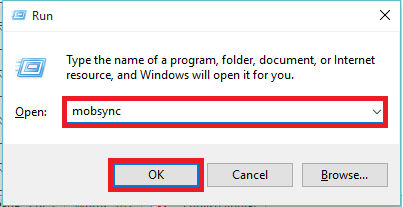
- 3986
- 736
- Natan Cholewa
W terminologii komputerowej „synchronizacja” jest definiowana jako „proces przechowywania dwóch lub więcej wersji tego samego pliku przechowywanego w różnych miejscach dopasowanych do siebie”. „Synchronizacja” jest krótką formą „synchronizacji”. Jeśli usuniesz konkretny plik w zdalnej lokalizacji, system usuwa ten plik w lokalizacji lokalnej.
Sync Center to jedna z widocznych funkcji w systemie Windows 10 i Windows 11, która pozwala komputerowi/serwerowi synchronizować informacje podłączone w sieci. Do tych plików można uzyskać, nawet jeśli komputer/serwer nie jest podłączony do sieci. Stąd są one wywoływane pliki offline.
Niektóre metody dostępu do centrum synchronizacji zostały omówione poniżej:
Spis treści
- Metoda 1: Za pośrednictwem paska wyszukiwania systemu Windows
- Metoda 2: Za pośrednictwem panelu sterowania
- Metoda 3: poprzez okno dialogowe Uruchom
- Metoda 4: Poprzez wiersz polecenia
- Metoda 5: Za pośrednictwem Windows PowerShell
Metoda 1: Za pośrednictwem paska wyszukiwania systemu Windows
Wpisz „Mobsync” w pasku wyszukiwania systemu Windows znajdujących się w lewym dolnym rogu ekranu. Kliknij pierwszą podaną opcję.
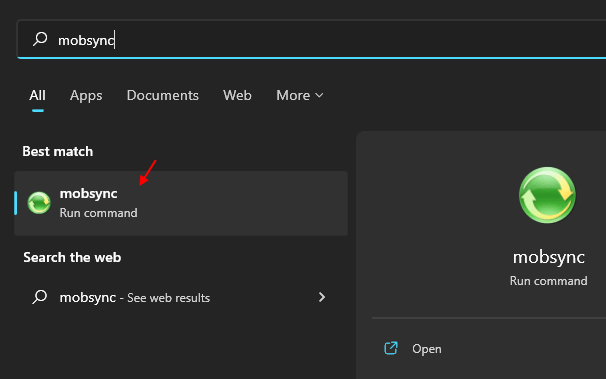
Metoda 2: Za pośrednictwem panelu sterowania
Otwórz „Panel sterowania” i wpisz „synchronizację” w pasku wyszukiwania znajdującego się w prawym górnym rogu okna. Kliknij „Centrum synchronizacji”.
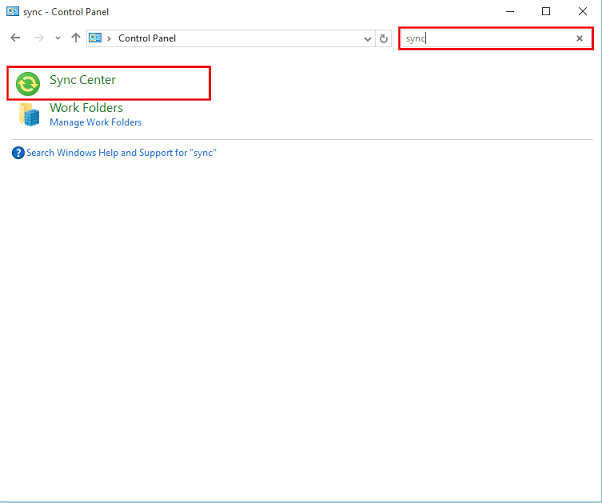
Metoda 3: poprzez okno dialogowe Uruchom
Naciskać "Klucz Windows+R„Aby otworzyć okno dialogowe Polecenie Uruchom. Typ "Mobsync”W wierszu poleceń i naciśnij Enter lub HIOKprzycisk T „”.
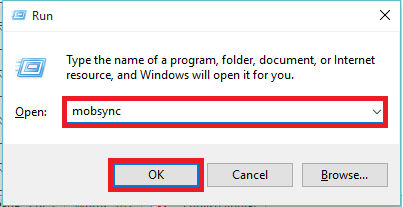
Metoda 4: Poprzez wiersz polecenia
Wchodzić "CMD”Na pasku wyszukiwania i naciśnij klawisz Enter. To się otworzy „Wiersz polecenia- Okno.
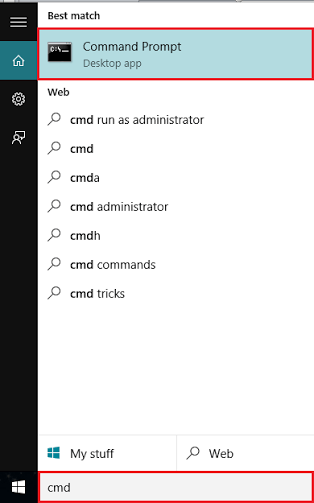
Typ "Mobsync.exe”I naciśnij klawisz Enter.
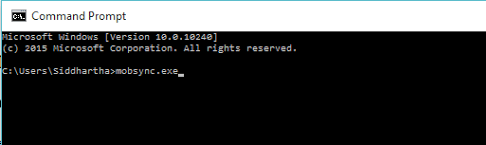
Metoda 5: Za pośrednictwem Windows PowerShell
Typ "PowerShell”W polu wyszukiwania i naciśnij klawisz Enter. Kliknij pierwszą podaną opcję.
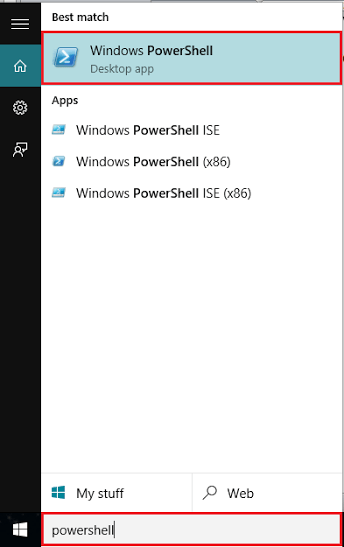
Typ "Mobsync.exe”W oknie Windows PowerShell i naciśnij klawisz Enter.
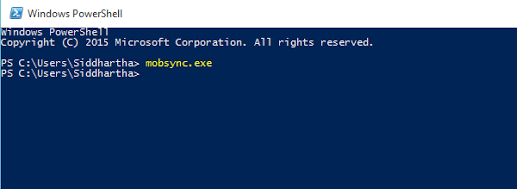
- « Jak włączyć zarządzanie kwotą na dysku w systemie Windows 10
- Proste sposoby wyświetlania adresu DNS w systemie Windows 10 /11 »

